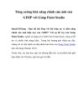Mục tiêu:
Biết chọn màu, chọn và sử dụng được tất cả công cụ
Xử lý ảnh tương đối thành thục : cắt ảnh, chỉnh sửa ảnh
Biết các thao tác: move, copy, rotate..
Chụp hình và xử lý ảnh qua Paint
Yêu cầu: tự học cách phối màu để hình đẹp
AMBIENT/
Chủ đề:
Nội dung Text: Giới thiệu paint
- Giới thiệu về Paint
Mục tiêu:
Biết chọn màu, chọn và sử dụng được tất cả
công cụ
Xử lý ảnh tương đối thành thục : cắt ảnh,
chỉnh sửa ảnh
Biết các thao tác: move, copy, rotate..
Chụp hình và xử lý ảnh qua Paint
Yêu cầu: tự học cách phối màu để hình đẹp
- Giới thiệu về Paint
• Khởi động
• – Click Start menu của màn hình
Các thành phần Programs Accessories Paint vẽ
– Click Start menu Run gõ mspaint.exe EnterVùng
• Con trỏ chuột
• Các trỏ chuột thông thườhình dạng mỗi khi bạn chọn
Con thao tác sẽ thay đổi ng
Các thao tác liên quan đến tập tin như tạo mới, mở tập
một công cụ vẽ nào đó.
tin, lưu tập tin, … Hộp công cụ
Ví dụ, khi bạn chọn công cụ Fill With Color thì con trỏ
Ngoài ra còn có một số thao tác liên quan đến quá trình
chuột có dạng còn khi bạn chọn các công cụ vẽ
Hộp màu
vẽ chẳng hạn như Copy, Cut, Paste, Undo, Redo, …
(như vẽ đường thẳng, vẽ hình chữ nhật, … thì con trỏ
Thanh trạng thái
chuột sẽ có dạng
- Công cụ và tính năng sử dụng
• Bút chì – Pencil
• – Đây ọ – Brush
Cây clà công cụ được dùng để mô tả cho Bút vẽ trong thực tế
– Khi click chọn công cụ này, con trỏ chuột sẽ chuyển thành
• – Đượ ảdùng để mô
Vănngccâu– Text tả cho cây cọ vẽ trong thực tế
dạ b n bút chì
– Khi chọn thì con trỏ chuột sẽ có dạng một cây cọ vẽ
• – ườ có nhu ng – Line click gi n chu bt r i rê trên vẽ chúng ể
ĐKhing nốvẳvthìuchạo ầnmột đoạử vănrộảnồtrên vùng vùng vẽ đta
ầ
muthn cẽ t ỉ c ra
– Khi cầ ẽ
sạoshình ng công cụchúng ta vẽ đượồi những vùngngẽkhi cần
click giữ phím chuột
t ẽ ử dụ này giúp này.
– Công c ụ rê trên
đườ
v
• Hình khiữ nhậcông cụ, ta sẽ kéo và thc chuột trên vùng vẽ để
– Sau tch chọn t (Rectangle, Rounded Rectangle)
ả
thiế
• – t o ng cong – văn bản v nh
ườ vùng trên Curve
Đ2ạcôngvcụnhập cho phépvàẽthả ững ột đểchữ nhộtt đường vuông
– Cũng ới thao tác kéo chu
hình
vẽ m
ậ có góc
thẳng
hay góc là một đường cong.
• Đa giácn– Polygon phép vẽ những đường cong theo ý muốn
khi ầ thiếc
– Đâyclà công t ụ cho
• – Công cụ này cho phép v Ellipse
Hình tròn, hình Elip – ẽ hình đa giác
– Để bắụ đầu cho phép vẽ nhữngta dùng công hìnhnày vẽ một
– Công c t này vẽ một đa giác, hình tròn hay cụ elip
đường thằng.
– Để kết thúc việc vẽ đa giác, ta nhấp đôi chuột
- Công cụ và tính năng sử dụng
• Công cụ chọn (Select, Free-Form Select)
• – 2 công cụ này cho phép chọn vùng để thao tác
Hộp màu
– Với công cụ Select, chúng ta chỉ có thể tạo được những vùng
• Công cụ xóang hình chữ nhật định màu của đối tượng cần vẽ.
– Hộp màu cho phép chúng ta xác
chọn theo dạ
– TrongcPaint, màu phépcxóa những2gì ạng:ẽ.
– Công i này cụ đượ chia làm d đã đ Màu của nét vẽ và Màu
• – Còn vớụcôngcho Free Form Select thì tav ược phép tự tạo vùng
Công cụ tô màu
nền. định nghĩa 2
– chọn theo ý muốn cách xóa sau: nếu sử dụng phím trái chuột
• – Paintửụ ụấymàu phépnét vẽ thìtô màu nhữngi hình đã vẽ.sử dụng
Côngs ccụ lnàychuộtcủađâu thì màu ở đó sngườ dùng phảing màu
– Công d ng cho ở chúng ta khi vẽ ẽ được thay bằ
Đểkhi click màu
– thì tô cầchuột,ý: nếphím ốnải chuột smàu cdụng màu nềntô thì
phím trái nếưu ửcòn ng phím sử l ụngộẫ thì chỗnétt vcóđể ấ kỳ
ủ ẽ
• – Khi còn thu nhỏphépmu ph phảdấy mẽ uử ủaamnàomàumàut nét
nl u
Công cụ này chodụ chúng ta i chu t s c ộ b
Phóng ng phímstrái chuột còn ngược lại thì sử dụng phím phải
nền, to u
sử dụ
Côngt. ụ vẽ
– trênthìcđược thay bằng chúng ềnphóng to vùng cần thao tác
vẽ vùngnày.cho phép màu n ta
– chuộ cụ này rấchúng íchthao tác nhanh hơn vì đòi hỏi cầnchính
– Điều này giúp phảiu đta trong nhọc bởi mtác màu nào ộ phải
Công được tô t hữ ược bao b ững thao ột không đ đó nếu
– Vùng
nhớcao tạo ra những màu phức tạp.
xác cách tô sẽ có hiện tượng tràn màu ra ngoài
không khi
- Các thao tác với hình ảnh
• Quay hình
• Kéo nghiêng hình Chọn Image Flip Rotate
• Lưu một phần Chọn ảnh thành 1 tập and Skew
hình Image Stretch tin
• – Dùng công c nh và để ký t vùng c bi l t
Chèn hình ảụ chọncác chọnự đặc ầnệưu
– Chọn Edit Copy to để lưu vùng được chọn vào một tập tin
• Chụp hình ột hình ảđang làmvàoệc vẽ, ta làm như sau:
– Để chèn m cửa sổ nh nào đó vi vùng
mới.
• chụ toàn ộ màn hình
– ĐểChọnpEdit bPaste Form vào Clipboard ta sử dụng phím
• Chọn tập
Print Screen tin hình ảnh cần chèn vào vùng vẽ rồi OK
– Để chènchụp ký aự ổặc ệnệhành thì kếvẽ,ợta làm như sau:i Print
– Còn để một cử t s đ hi bi t vào vùng t h p phím Alt vớ
• Mở
Screen. chương trình Character map của Windows để chọn ký
tự cần chèn rồi copy ký tự đó vào Clipboard
• Để chèn ký tự đó vào vùng vẽ ta sẽ sử dụng công cụ tạo
văn bản để chứa ký tự đặc biệt cần chèn.

 Download
Vui lòng tải xuống để xem tài liệu đầy đủ
Download
Vui lòng tải xuống để xem tài liệu đầy đủ